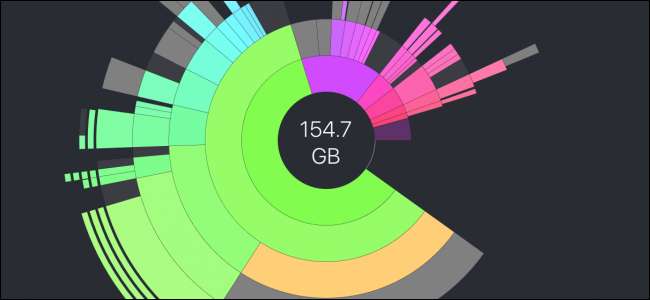
Schijfruimte vrijmaken op een volle harde schijf kan moeilijk zijn, vooral als deze vol kleine bestanden staat. Er zijn echter enkele uitstekende tools voor macOS waarmee u de bestanden kunt vinden die de meeste ruimte in beslag nemen en de bestanden kunt verwijderen die u niet nodig heeft. Klaar om je schijf op te ruimen?
Controleer de meest waarschijnlijke plaatsen
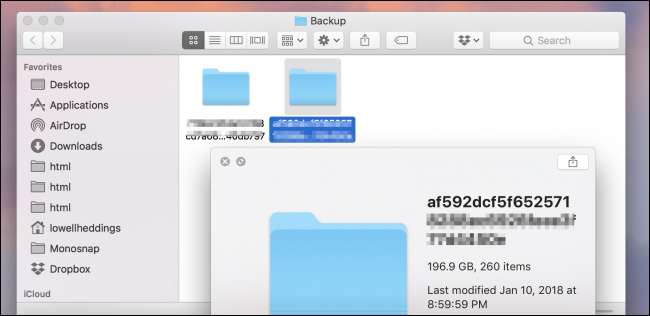
De meeste van uw bestanden bevinden zich slechts in een paar mappen. De downloads is er een van, en veel mensen vullen het en vergeten het te legen, maar bestanden zijn verborgen op plaatsen die u niet zou verwachten. Een van die plaatsen die veel ruimte in beslag kan nemen, is de map waarin iTunes back-ups van uw iPhone of iPad opslaat. Die map bevindt zich hier:
~ / Bibliotheek / Application Support / MobileSync / Backup
Afhankelijk van hoe groot uw apparaat is en hoe vaak u een back-up maakt, kunnen deze back-upbestanden tientallen gigabytes in beslag nemen.
De map Prullenbak in macOS kan ook behoorlijk wat ruimte in beslag nemen als je deze al een tijdje niet hebt leeggemaakt, dus het is de moeite waard om te kijken of je nog steeds grote bestanden opslaat.
Handmatig grote bestanden zoeken
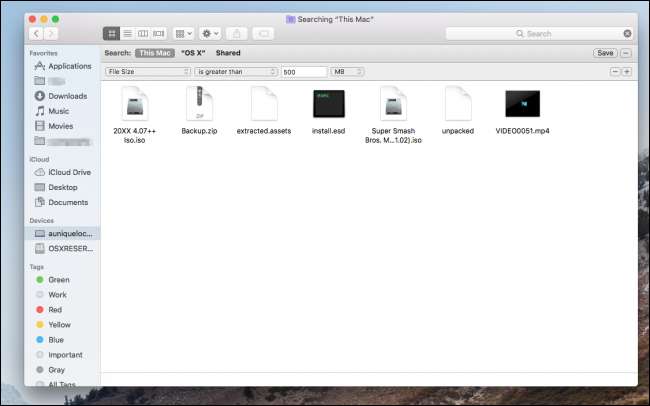
Finder heeft een ingebouwde manier om grote bestanden te vinden met Spotlight-zoeken. Klik op het station dat u wilt zoeken, open het zoekvenster en klik op de + knop naast de "Opslaan" knop rechtsboven. U kunt vervolgens de vervolgkeuzemenu's gebruiken om de opties "Bestandsgrootte" en "Groter dan" te selecteren. Typ de minimale bestandsgrootte waarnaar u wilt zoeken (meer dan 100 MB of zo zal het lukken) en u ziet een lijst met alle bestanden die groter zijn dan die grootte. U kunt vervolgens kiezen welke u wilt verwijderen.
Er zijn echter twee nadelen aan deze methode:
- De Finder toont alleen afzonderlijke bestanden die groter zijn dan een bepaalde grootte, geen mappen vol met kleinere bestanden, zoals downloads of programma-installaties.
- Het is moeilijk om specifieke bestanden te selecteren om te verwijderen, omdat u geen goede context krijgt voor waar de bestanden zijn opgeslagen of hoe belangrijk ze kunnen zijn.
Een veel betere interface is de Storage Management-app die is ingebouwd in macOS, die alle bestanden gesorteerd op grootte weergeeft en de datum laat zien waarop je ze het laatst hebt geopend:

De Storage Management-app heeft ook enkele andere handige tools. U kunt het bijvoorbeeld gebruiken om iCloud-opslag te configureren en uw Mac zo in te stellen dat de prullenbak automatisch wordt geleegd.
Gebruik een tool van derden voor een nog betere controle
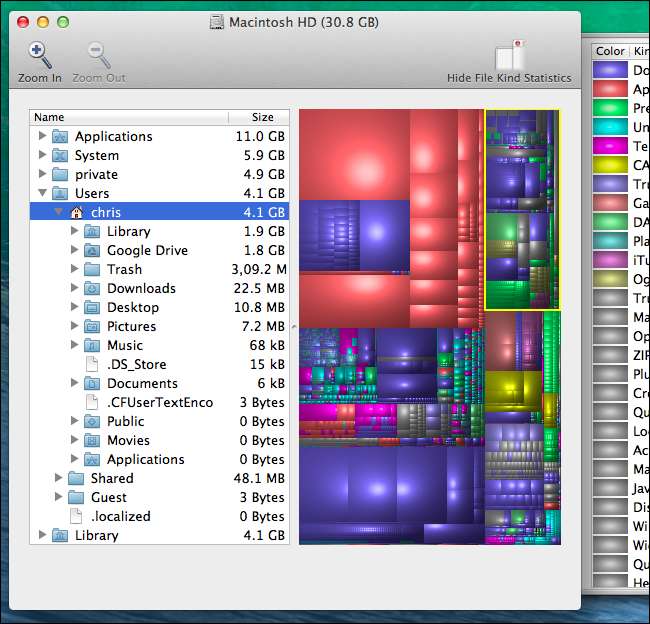
Schijfinventaris X is een uitstekende gratis tool om schijfruimte te visualiseren. U kunt zien welke secties de meeste ruimte innemen door welke vierkanten in de visuele weergave de grootste zijn. Klik op een vierkant om de bijbehorende bestandsnaam te zien. Er is ook een structuurweergave in de zijbalk waarmee u kunt zien hoeveel ruimte elke map inneemt, en u kunt inzoomen om de bestanden te vinden die u mogelijk wilt verwijderen. U kunt met de rechtermuisknop op elk bestand klikken om het naar de prullenbak te verplaatsen of er meer informatie over te bekijken.
Er is echter één belangrijk ding om in gedachten te houden bij het gebruik van Disk Inventory X. Het toont systeembestanden en laat je ze verwijderen, dus je zult vooral in je homedirectory willen blijven, tenzij je weet wat je doet.
Als je de Disk Inventory-interface niet leuk vindt, is er een betaalde tool met een moderner ontwerp genaamd DaisyDisk . Hoewel het functioneel hetzelfde is als Disk Inventory, biedt DaisyDisk een andere manier om naar bestanden te kijken die sommige mensen misschien verkiezen.
Het laat ook goed zien hoeveel ruimte u bespaart bij elke scan van uw schijf en het biedt een "Collector" -functie die items opslaat die u markeert om te verwijderen voordat ze volledig worden verwijderd.
Geautomatiseerde reinigingsgereedschappen
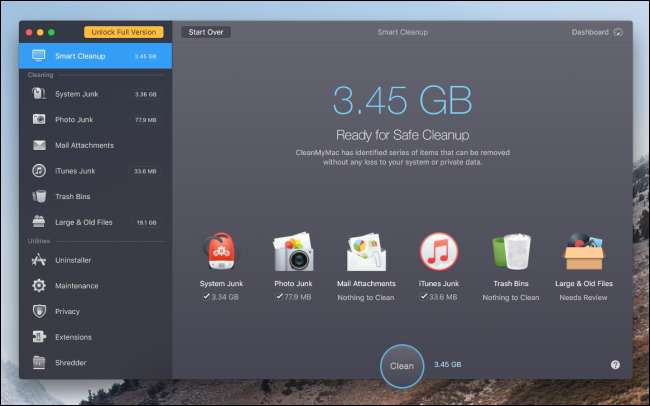
Hoewel die handmatige tools handig zijn voor het vinden van grote bestanden, kunnen ze de systeemafval en tijdelijke caches die veel ruimte in beslag nemen, niet opruimen en zijn ze vaak verborgen in systeemmappen die je niet wilt aanraken. Dit is waar een geautomatiseerde tool zoals Maak mijn Mac schoon komt goed van pas. Wanneer u de app start, voert deze een scan van uw schijf uit, waarbij wordt gekeken naar die rommel- en cachemappen die u misschien mist in Schijfinventaris. Vervolgens worden ze automatisch voor u gewist.
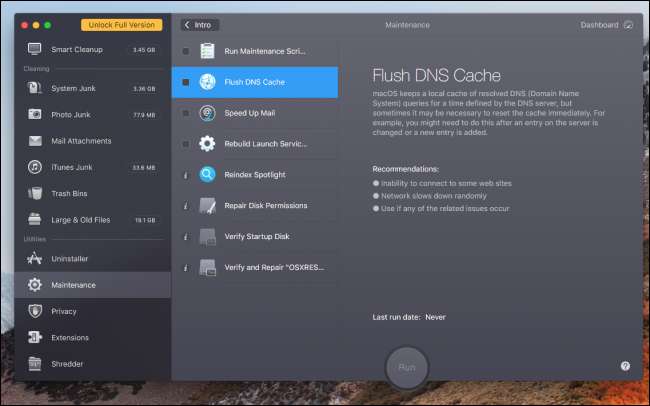
Clean My Mac heeft ook een aantal andere handige tools, zoals een Uninstaller voor het opschonen van oude applicaties, onderhoudsscripts en een shredder voor het veilig verwijderen van bestanden. Het heeft ook een tabblad waarmee je grote bestanden kunt bekijken, zij het in een lijstweergave in plaats van de gepartitioneerde interfaces van Disk Inventory of DaisyDisk.








